小米怎么截图?(小米怎么截图手机屏幕)
在数字化时代,智能手机已成为我们生活的一部分,小米手机,作为国内领先的手机品牌,拥有众多忠实用户,在使用小米手机的过程中,截图是一个常见的操作,本文将详细介绍在小米手机上截图的几种方法,帮助大家轻松掌握截图技巧,随心所欲地截取想要的画面。
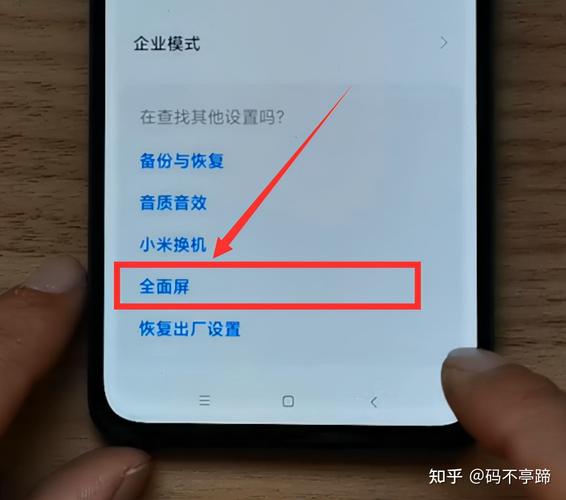 (图片来源网络,侵删)
(图片来源网络,侵删)快捷键截图
小米手机最常用的截图方法是快捷键截图,只需同时按住手机的【电源键】和【音量下键】,就能快速截取当前屏幕的画面,这种方法简单快捷,非常适用于日常截图需求。
手势截图
小米手机还支持手势截图,通过设置手势,可以轻松地实现截图操作,具体方法如下:
1. 打开手机的【设置】应用。
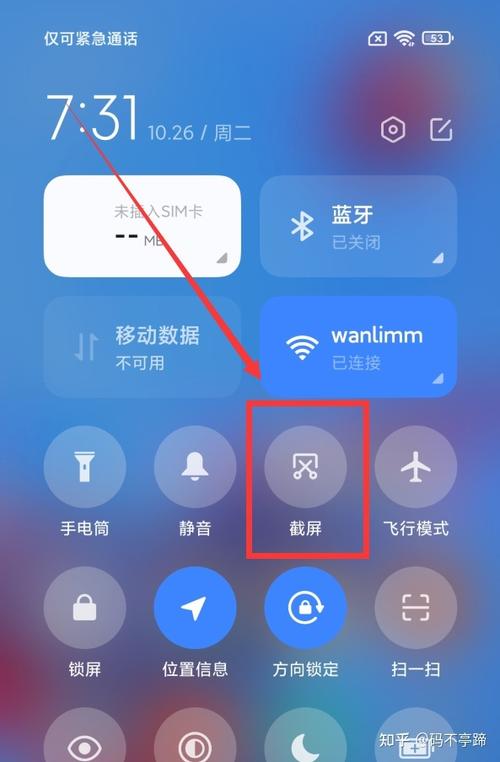 (图片来源网络,侵删)
(图片来源网络,侵删)2. 点击【更多设置】。
3. 找到并点击【手势及按键快捷方式】。
4. 在打开的页面中,点击【截图】。
 (图片来源网络,侵删)
(图片来源网络,侵删)5. 选择一个自己喜欢的手势,如三指下拉或四指敲击等。
设置完成后,在需要截图时,只需做出设置好的手势,就能快速完成截图。
悬浮球截图
小米手机还支持悬浮球截图功能,只需要通过设置启用悬浮球功能即可使用该功能进行截图,具体步骤如下:
3. 找到并点击【悬浮球】。
4. 打开【悬浮球】开关。
5. 点击【自定义菜单】。
6. 在自定义菜单中,为【截屏】设置一个快捷方式。
设置完成后,在需要截图时,只需点击悬浮球,然后选择【截屏】,就能快速完成截图。
通知栏截图
在小米手机的通知栏中,也隐藏着一个截图功能,只需从手机屏幕顶部下拉打开通知栏,然后找到并点击【截屏】按钮,就能快速截取当前屏幕的画面,这种方法也非常方便,适用于在通知栏中快速完成截图操作。
以上就是在小米手机上进行截图的几种方法,不同的方法适用于不同的场景和需求,大家可以根据自己的习惯和喜好,选择合适的方法进行截图操作,无论是快捷键截图、手势截图、悬浮球截图还是通知栏截图,都能帮助大家轻松完成截图操作,记录生活中的精彩瞬间或工作中的重要信息。





